Cómo utilizar Zoom
¡Hola! Esta guía está diseñada para enseñarte los pormenores de Zoom.
DÓNDE ENCONTRAR EL ENLACE DE ZOOM CUANDO TE INSCRIBES A UN EVENTO EN MOBILIZE
Paso 1:
Cuando te inscribes a un evento en Mobilize, te envían un enlace de Zoom por correo electrónico. Abre el correo electrónico con el asunto “¡Estás inscrito!”
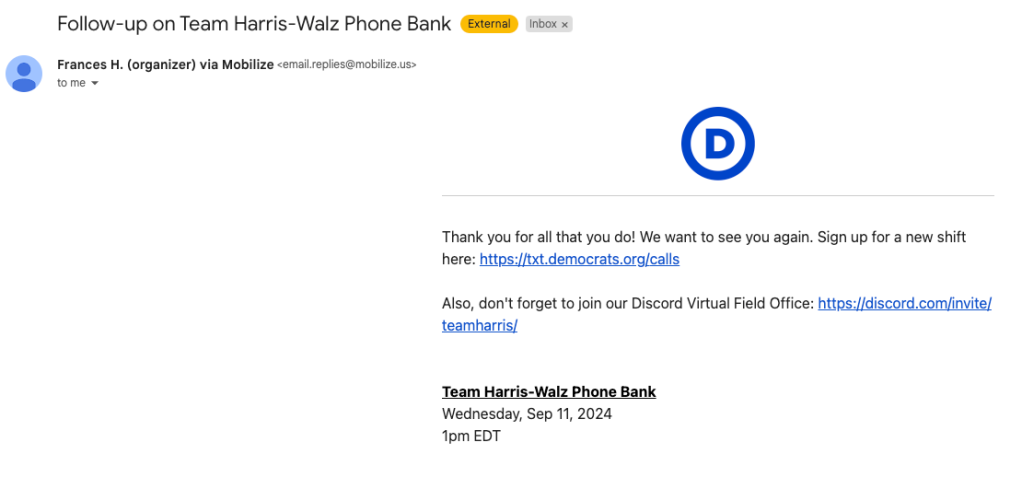
Paso 2:
Abre el correo electrónico y desplázate hacia abajo hasta el subtítulo “Cómo unirse a este evento”. Haz clic en el hipervínculo de Zoom.
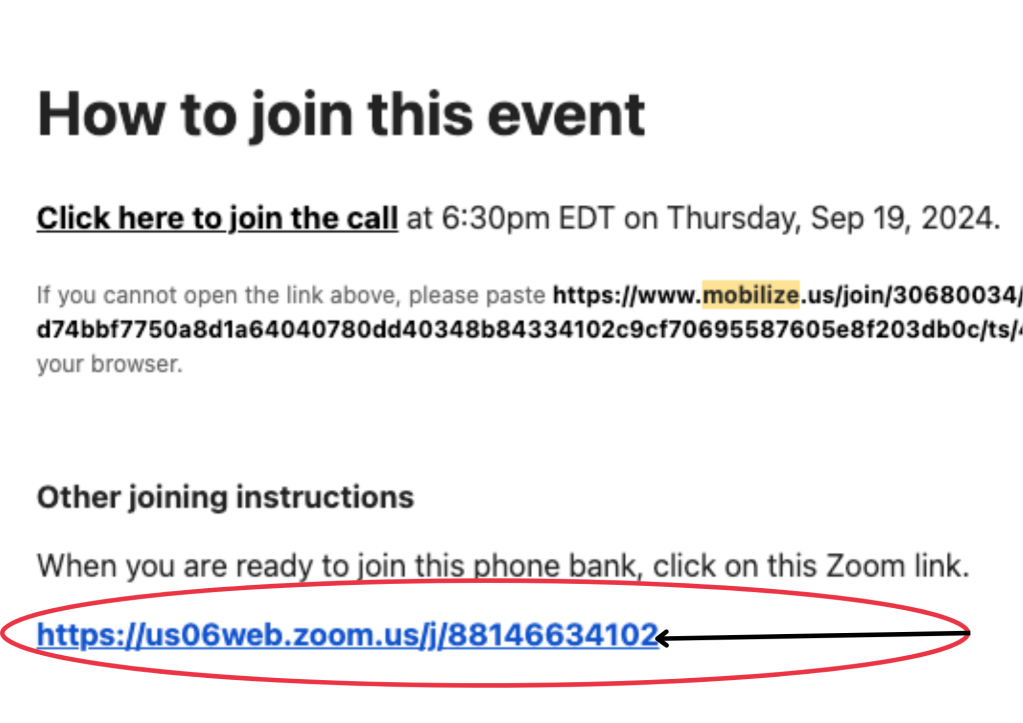
Paso 3:
Desde ahí, aparecerá una ventana emergente de Zoom. Haz clic en “Abrir Zoom.Us”
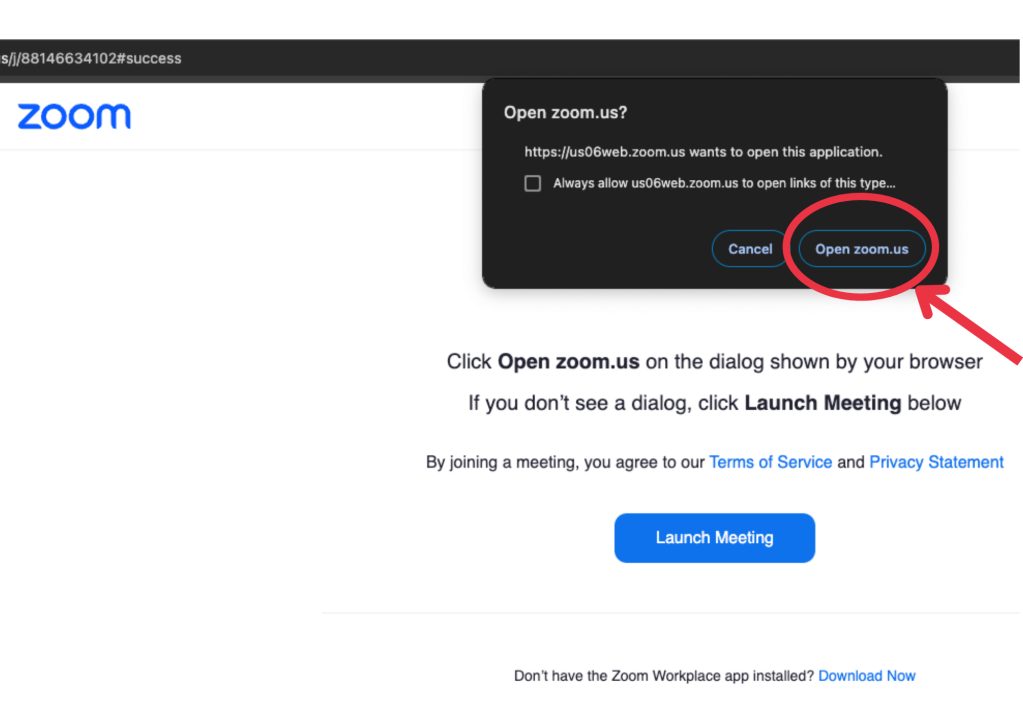
Tendrás que iniciar sesión o crear una cuenta personal de Zoom para poder unirte a la reunión. ¡Se trata de una medida de seguridad! Pero no te preocupes, registrarse es completamente gratis.
CÓMO DESCARGAR ZOOM
Paso 1:
Haz clic aquí para descargar Zoom. Descarga la versión correcta para tu computadora o dispositivo.
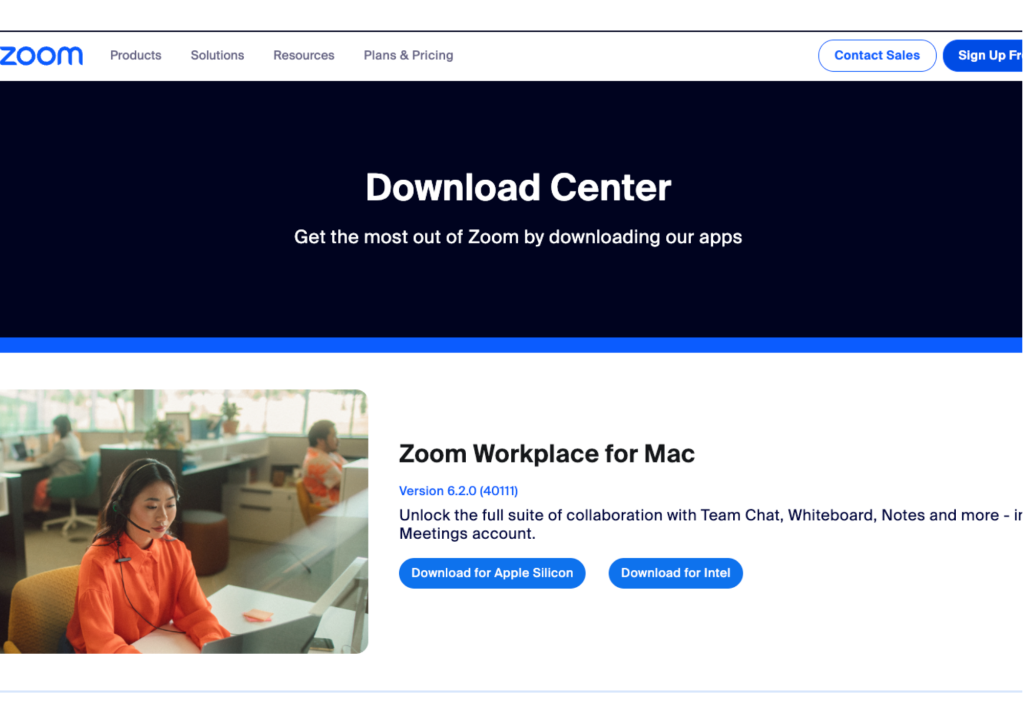
Paso 2:
La aplicación irá a la sección de descargas de tu navegador.
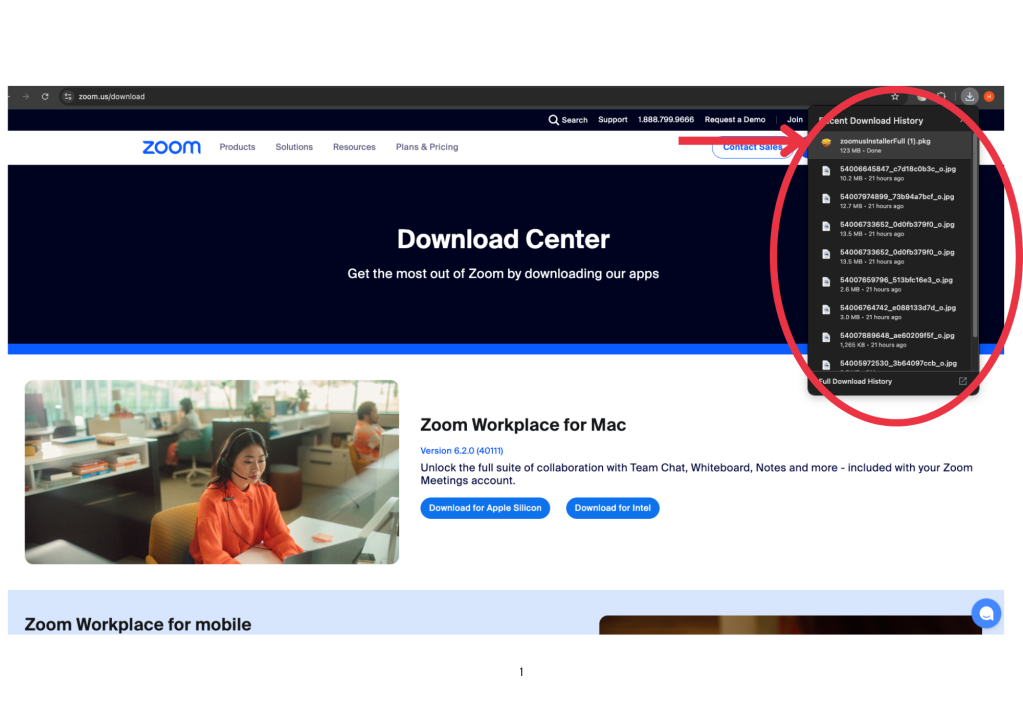
Paso 3:
Haz clic en el instalador de Zoom desde la carpeta de descargas.
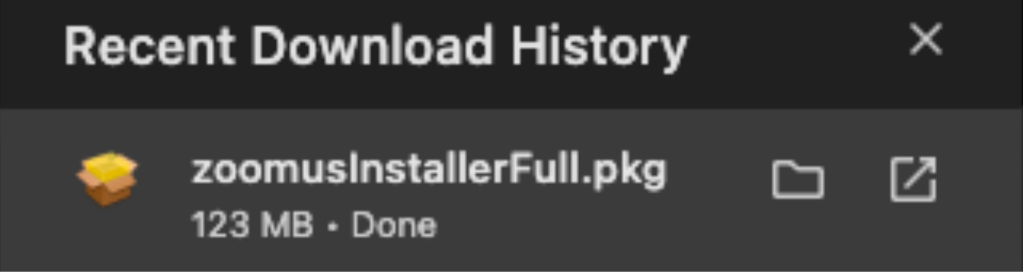
Paso 4:
Haz clic en “Continuar” cuando aparezca este cuadro de texto.
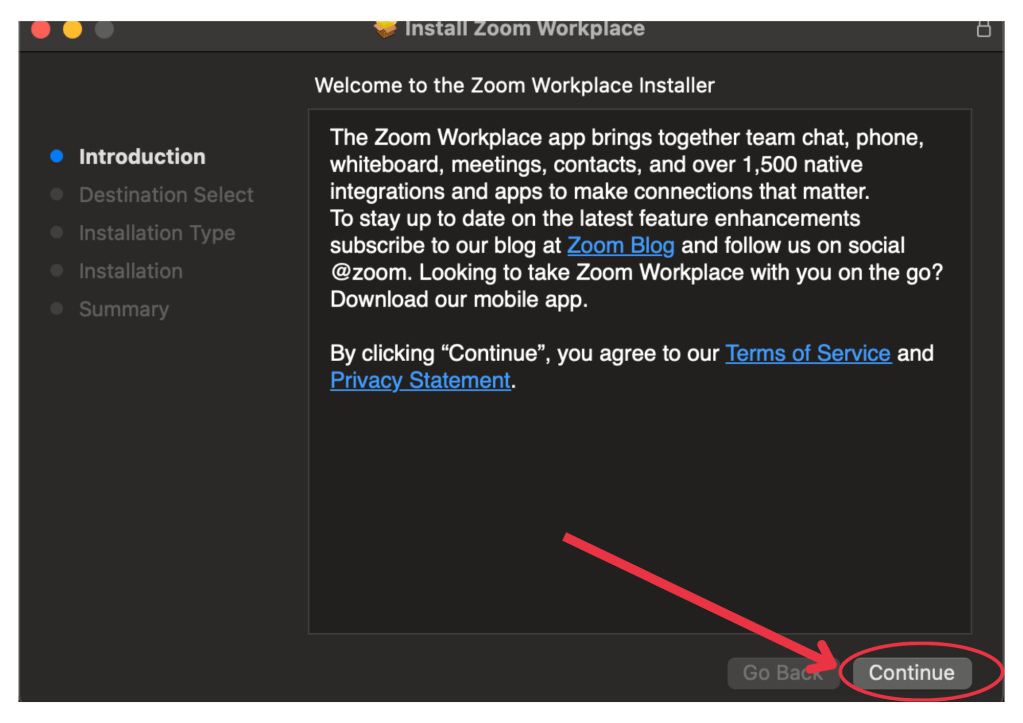
Paso 5:
Haz clic en “Instalar para todos los usuarios de esta computadora” y “Continuar”.

Paso 6:
Haz clic en “Instalar”.
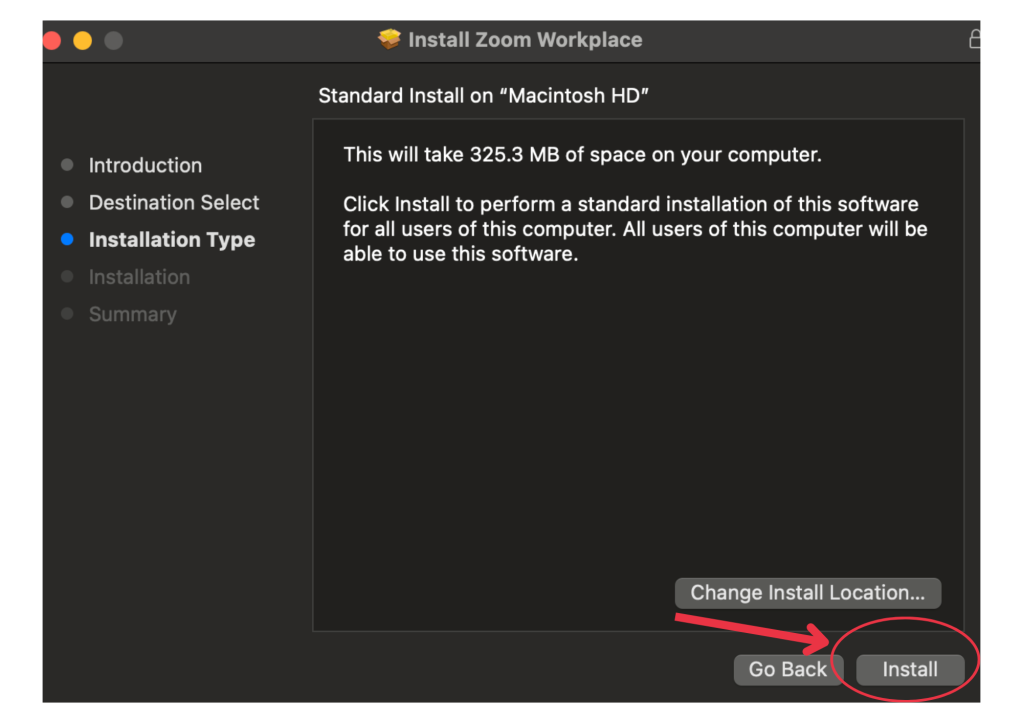
Paso 7:
Haz clic en “Instalar para todos los usuarios de este equipo” y “Continuar”.
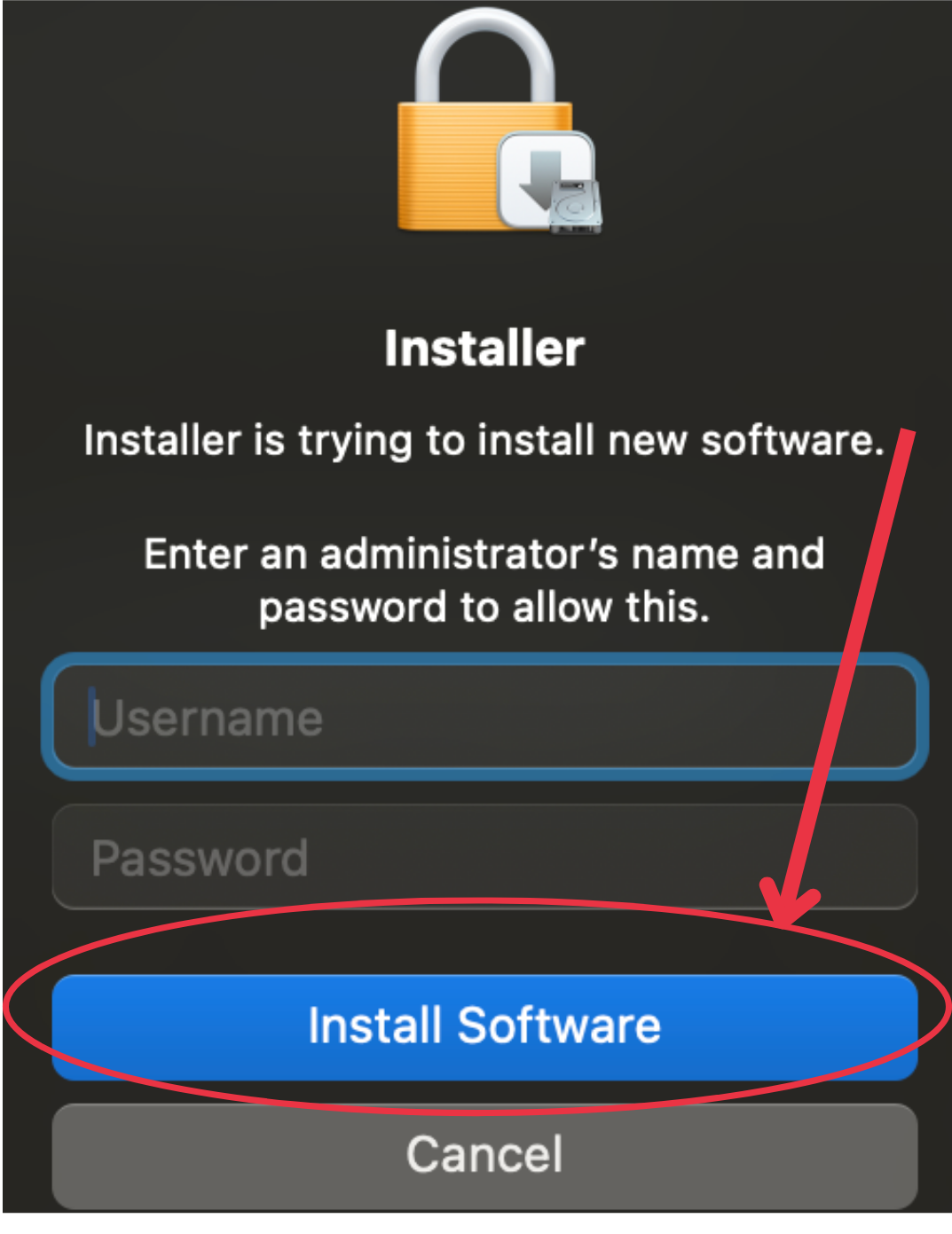
CÓMO CREAR UNA CUENTA DE ZOOM
Paso 1:
Abre la aplicación de Zoom. Haz clic en el botón “Registrarse”.
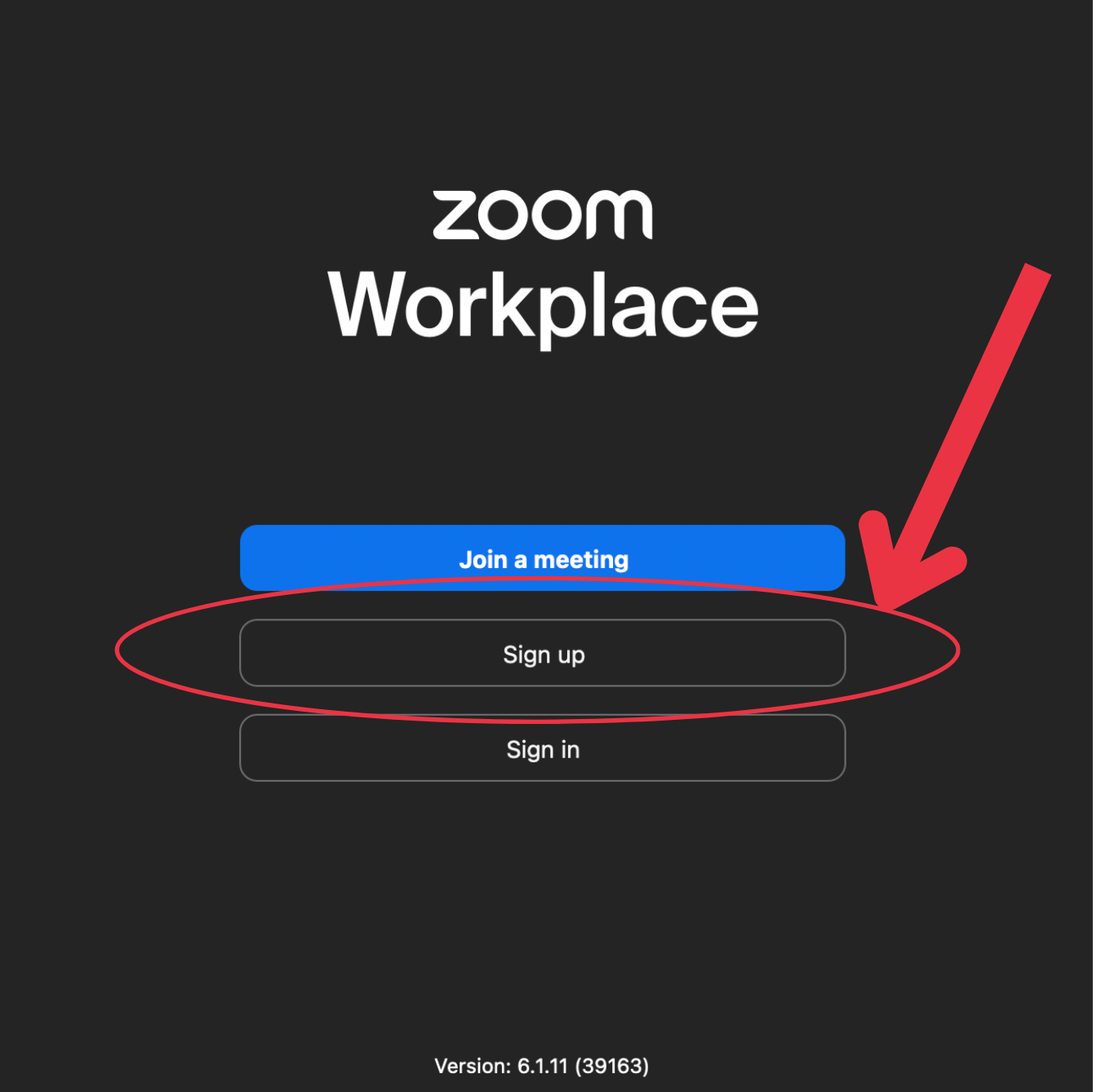
Paso 2:
Escribe el año en que naciste.
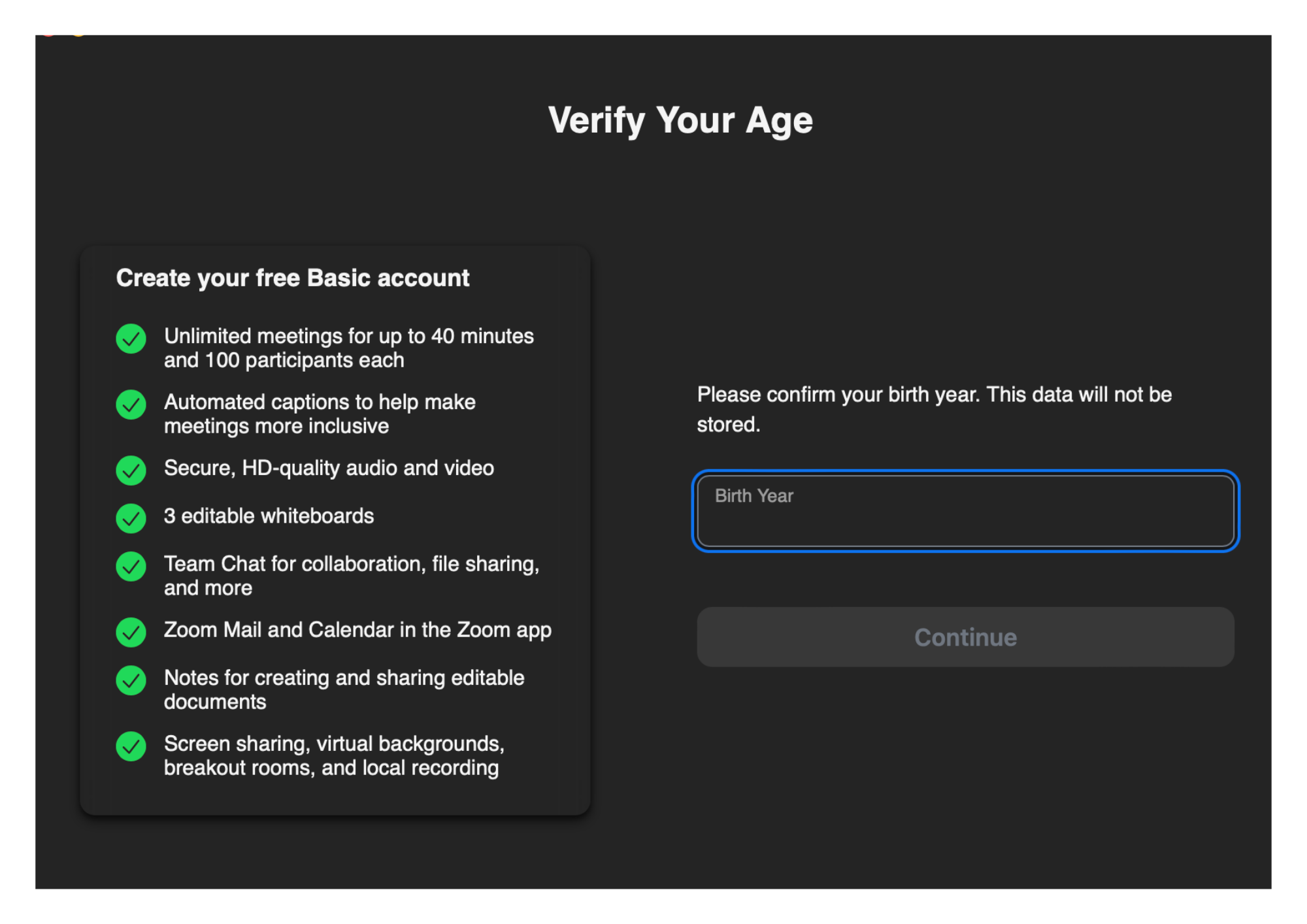
Paso 3:
Puedes crear una cuenta con tu dirección de correo electrónico, SSO, Apple, Google o Facebook.
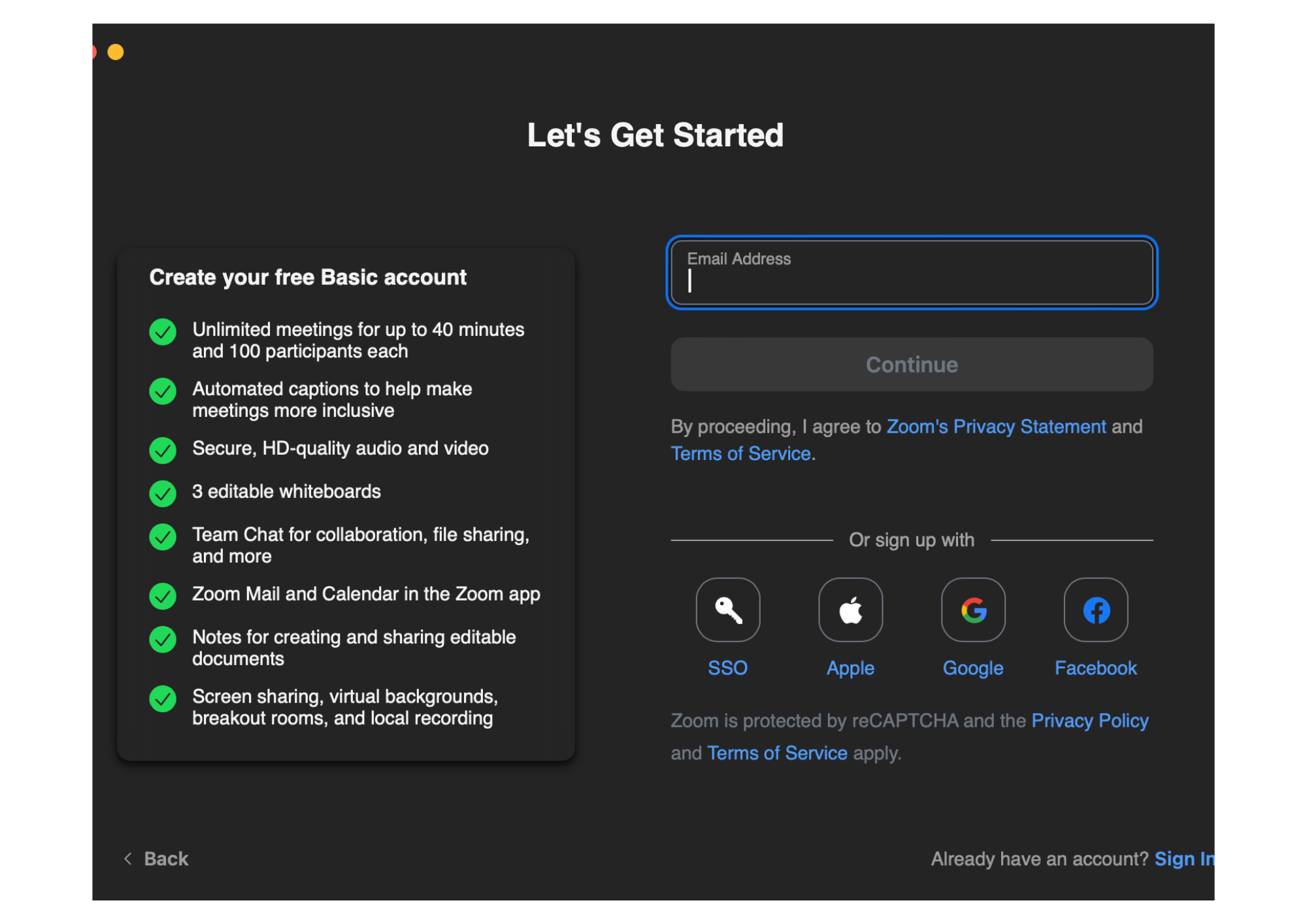
CÓMO INICIAR SESIÓN
Paso 1:
Abre la aplicación de Zoom.
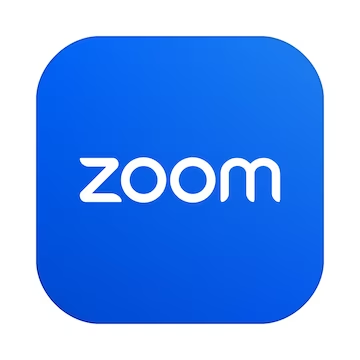
Paso 2:
Serás llevado a esta página una vez que hagas clic en Zoom.

Paso 3a:
Inicia sesión con el correo electrónico y la contraseña que has registrado en Zoom.
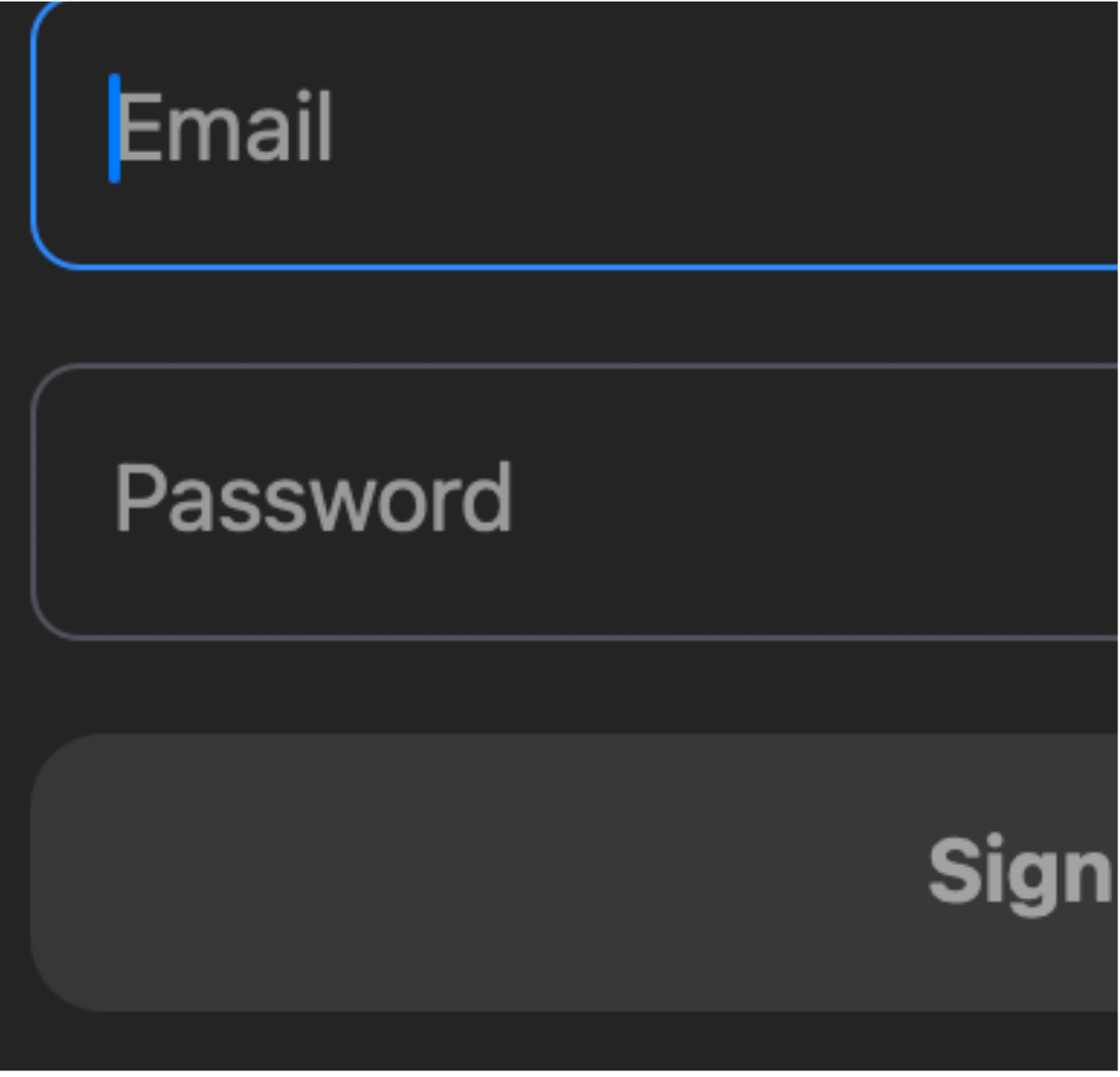
Paso 3b:
Inicia sesión con SSO, Apple, Google o Facebook.
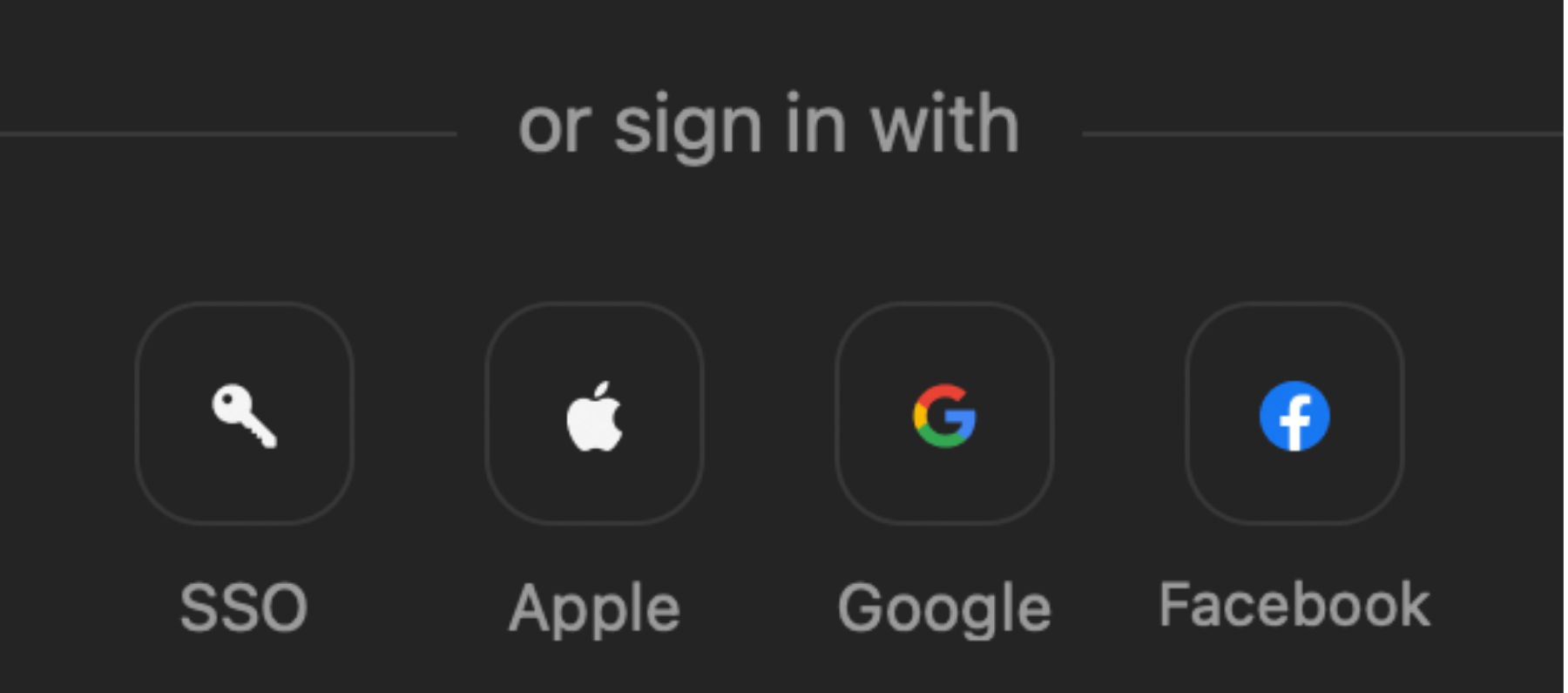
Paso 3c:
Si no tienes una cuenta registrada en Zoom, haz clic en Registrarse para crear una cuenta de Zoom.

CÓMO DESCONECTAR EL AUDIO
Ubicación en el panel inferior:

Paso 1:
Haz clic en la flecha a la derecha del micrófono en la esquina inferior izquierda de la reunión de Zoom.
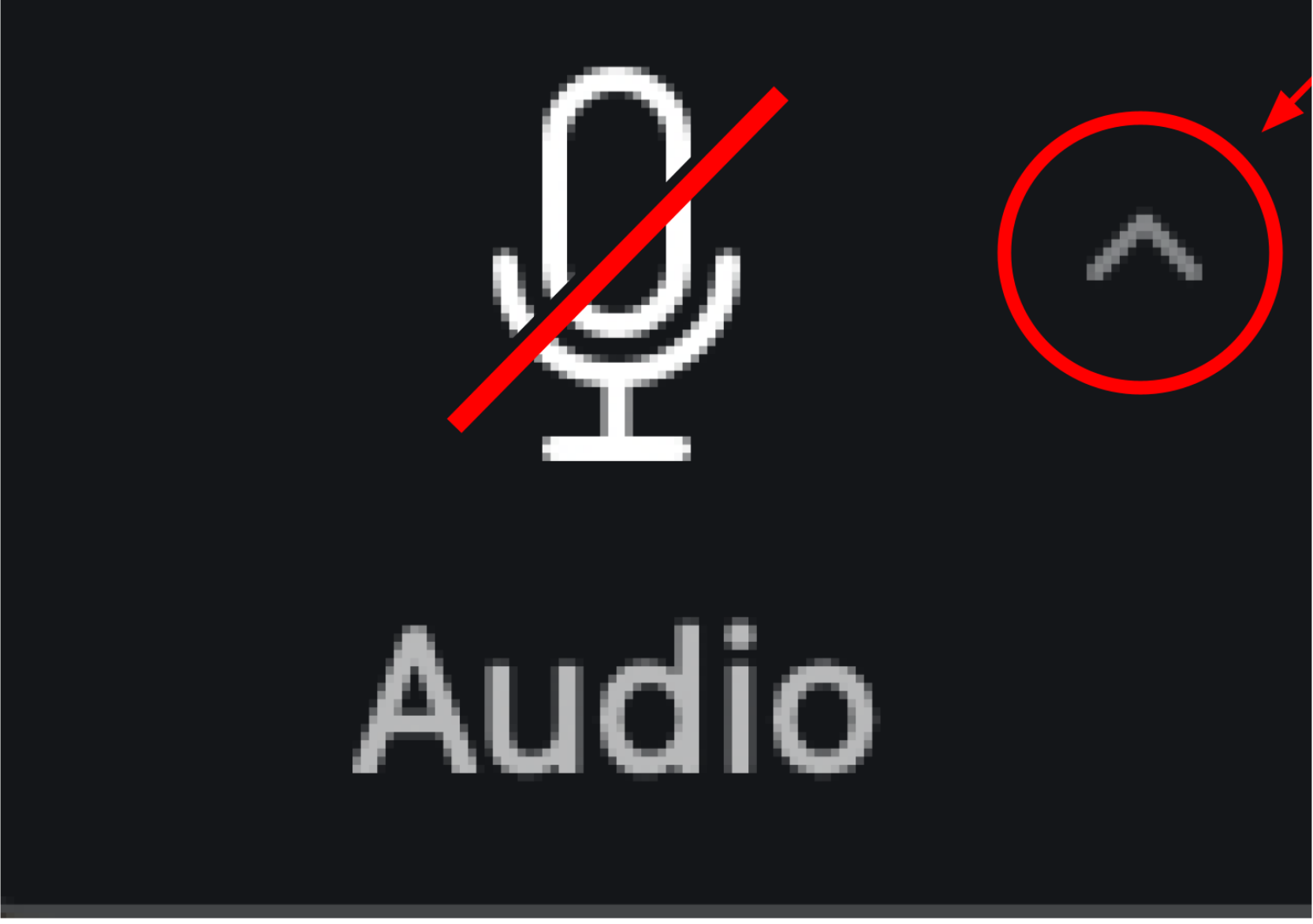
Paso 2:
Desde ahí, aparecerá este menú.
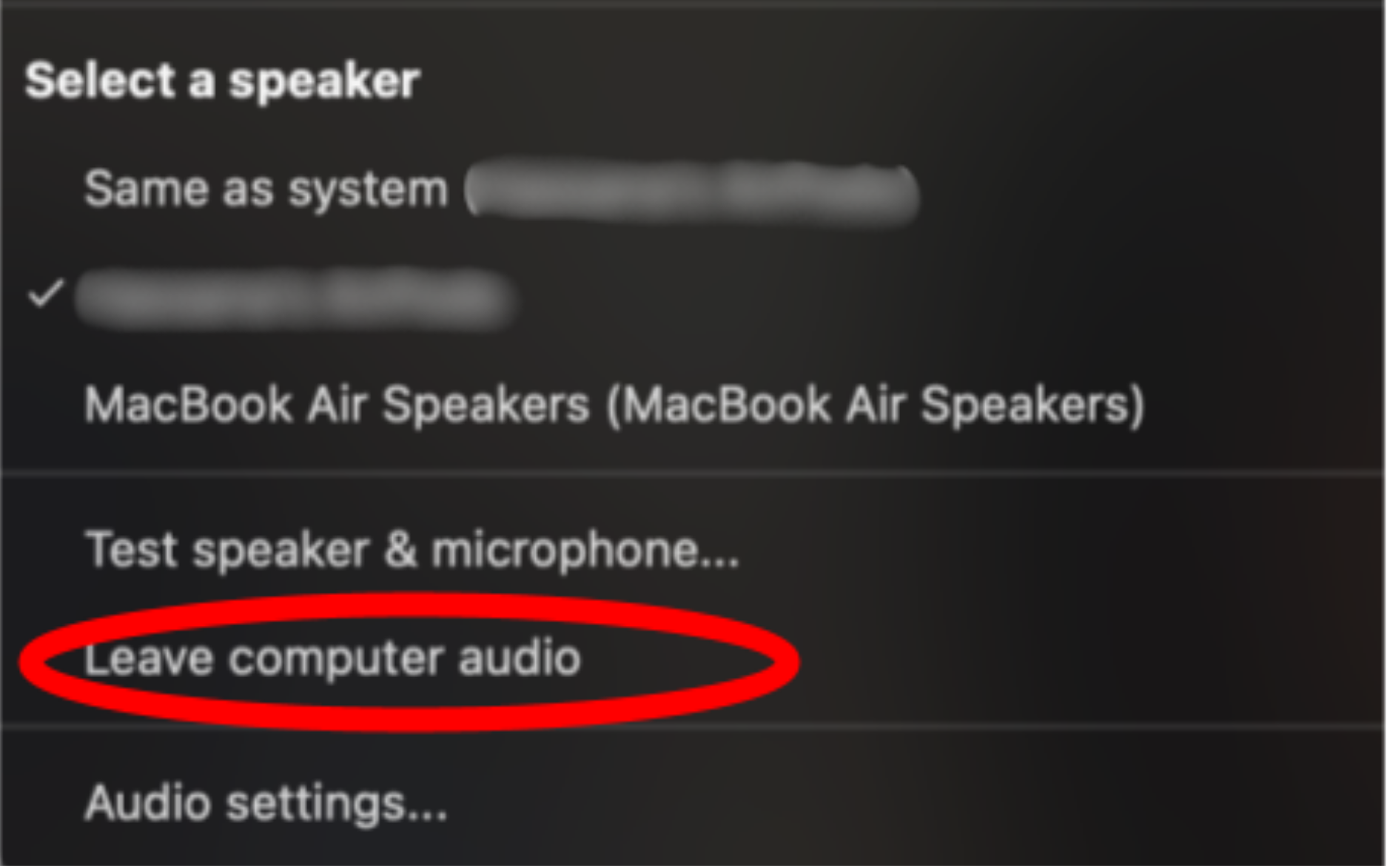
Paso 3:
Haz clic en “Salir del audio de la computadora”.
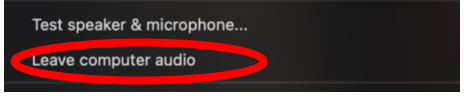
CÓMO UNIRSE A UNA SALA DE REUNIONES
Ubicación en el panel inferior:

Paso 1:
Haz clic en el botón “Salas para grupos pequeños” en la parte inferior de la pantalla.
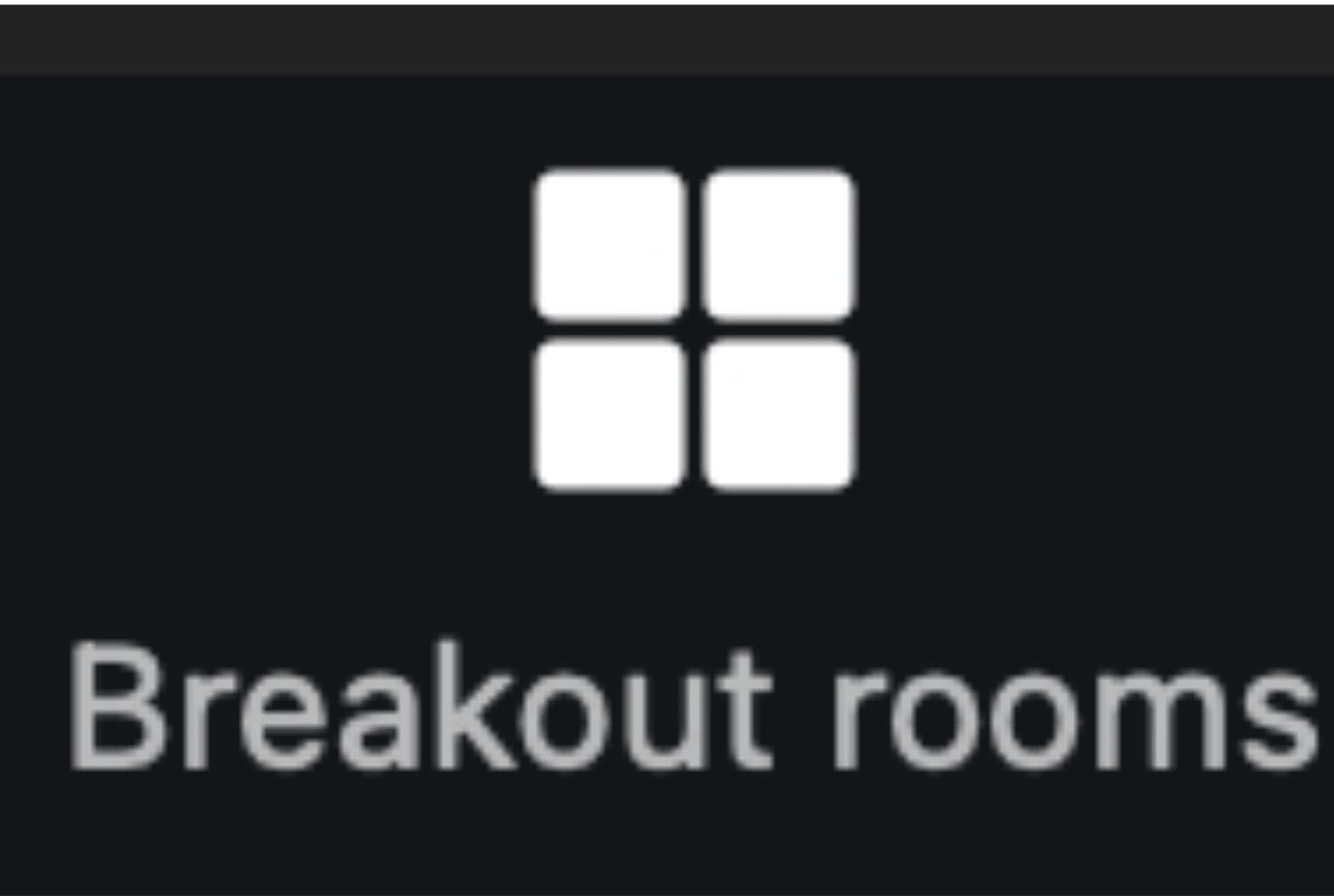
Paso 2:
Desde ahí, verás las opciones de la sala de grupos pequeños.
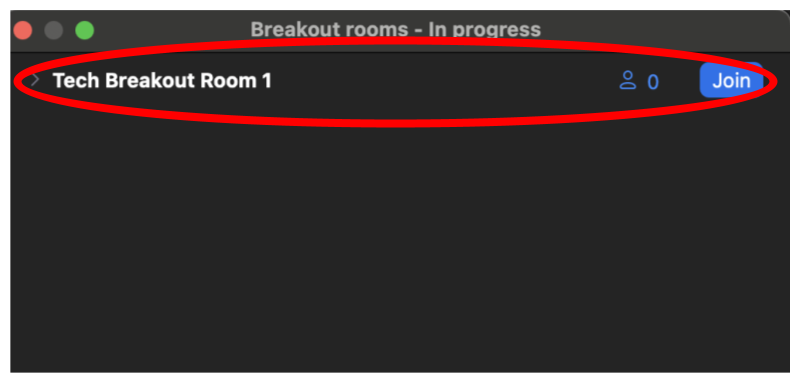
Paso 3:
Haz clic en el botón “Unirse”.
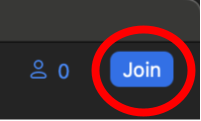
Paso 4:
Haz clic en el botón “Sí”.
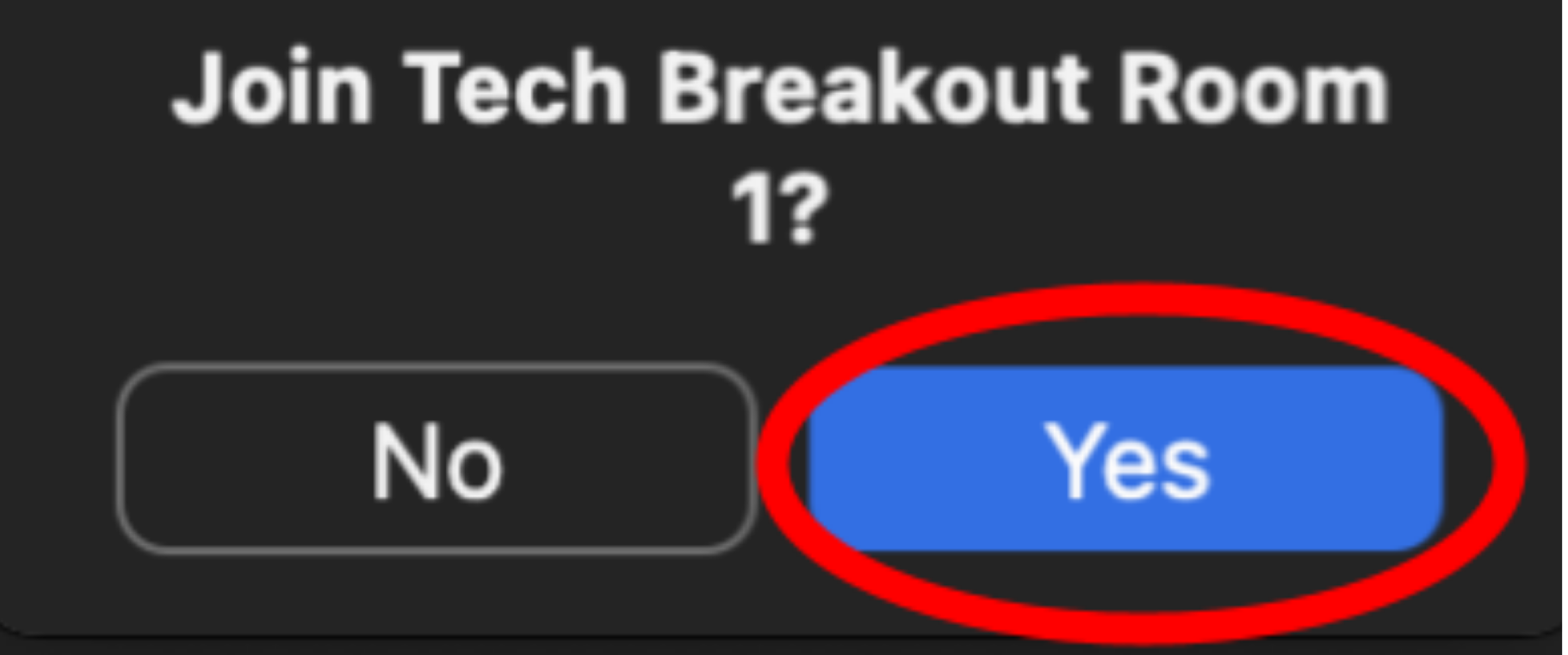
CÓMO CAMBIAR TU NOMBRE EN ZOOM
Ubicación en el panel inferior:

Paso 1:
Haz clic en el botón “Participantes” (no en la flecha que apunta hacia arriba).

Paso 2:
Desde ahí, localiza tu nombre.

Paso 3:
Una vez que pases el ratón por encima de tu nombre, verás las opciones “Activar silencio” y “Más”.
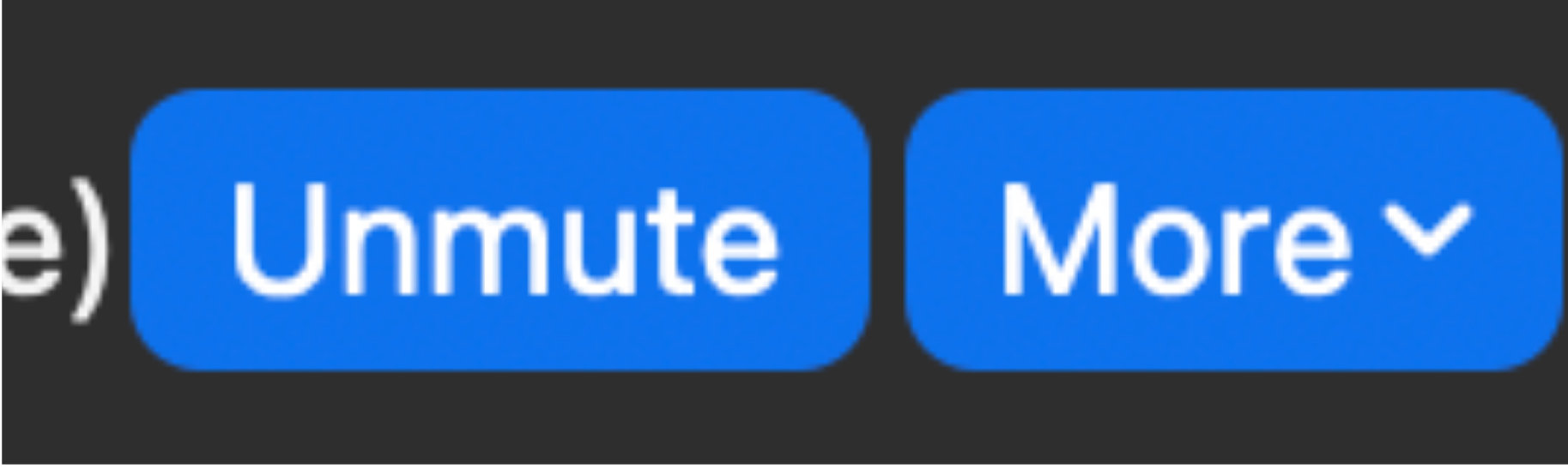
Paso 4:
Haz clic en el botón “Más”.

Paso 5:
Haz clic en el botón “Renombrar” del menú.
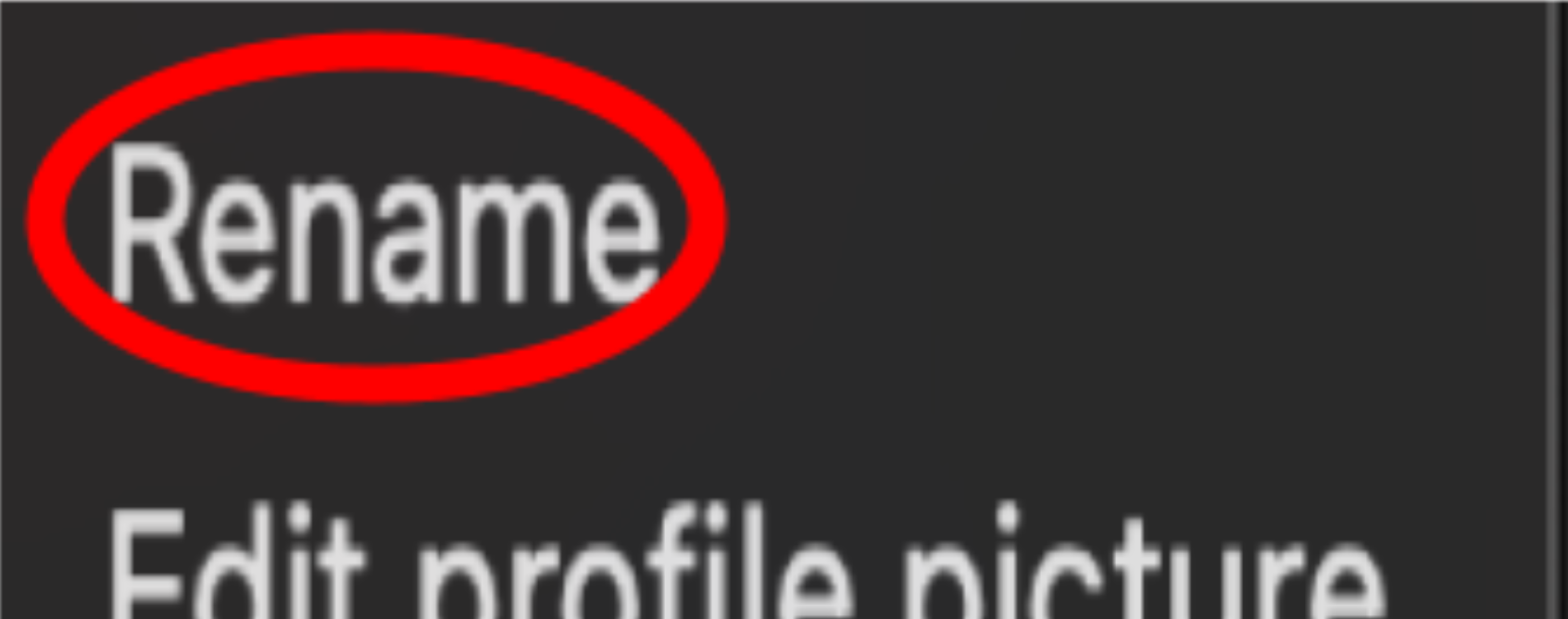
Paso 6:
Ingresa tu nuevo nombre en el cuadro de texto.
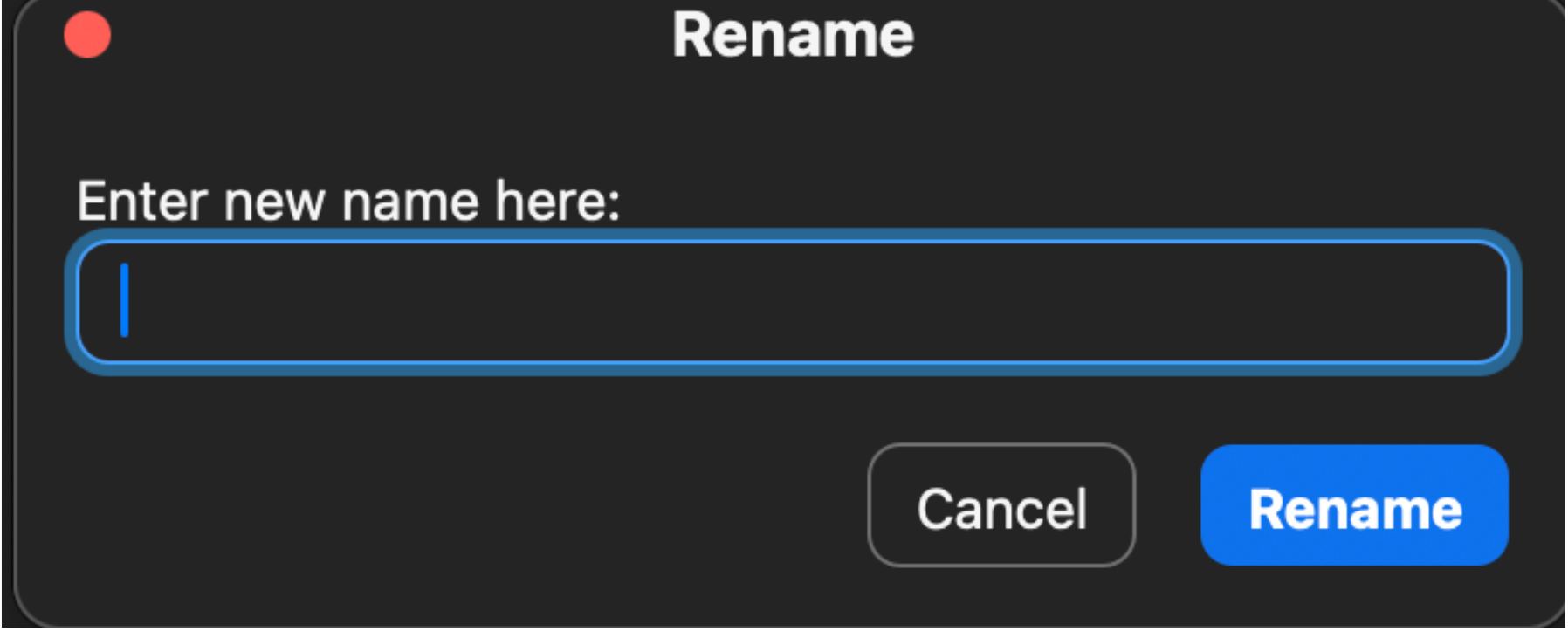
CÓMO ENVIAR UNA REACCIÓN/LEVANTAR LA MANO
Ubicación en el panel inferior:

Paso 1:
Haz clic en “Reaccionar” en la parte inferior de tu pantalla.
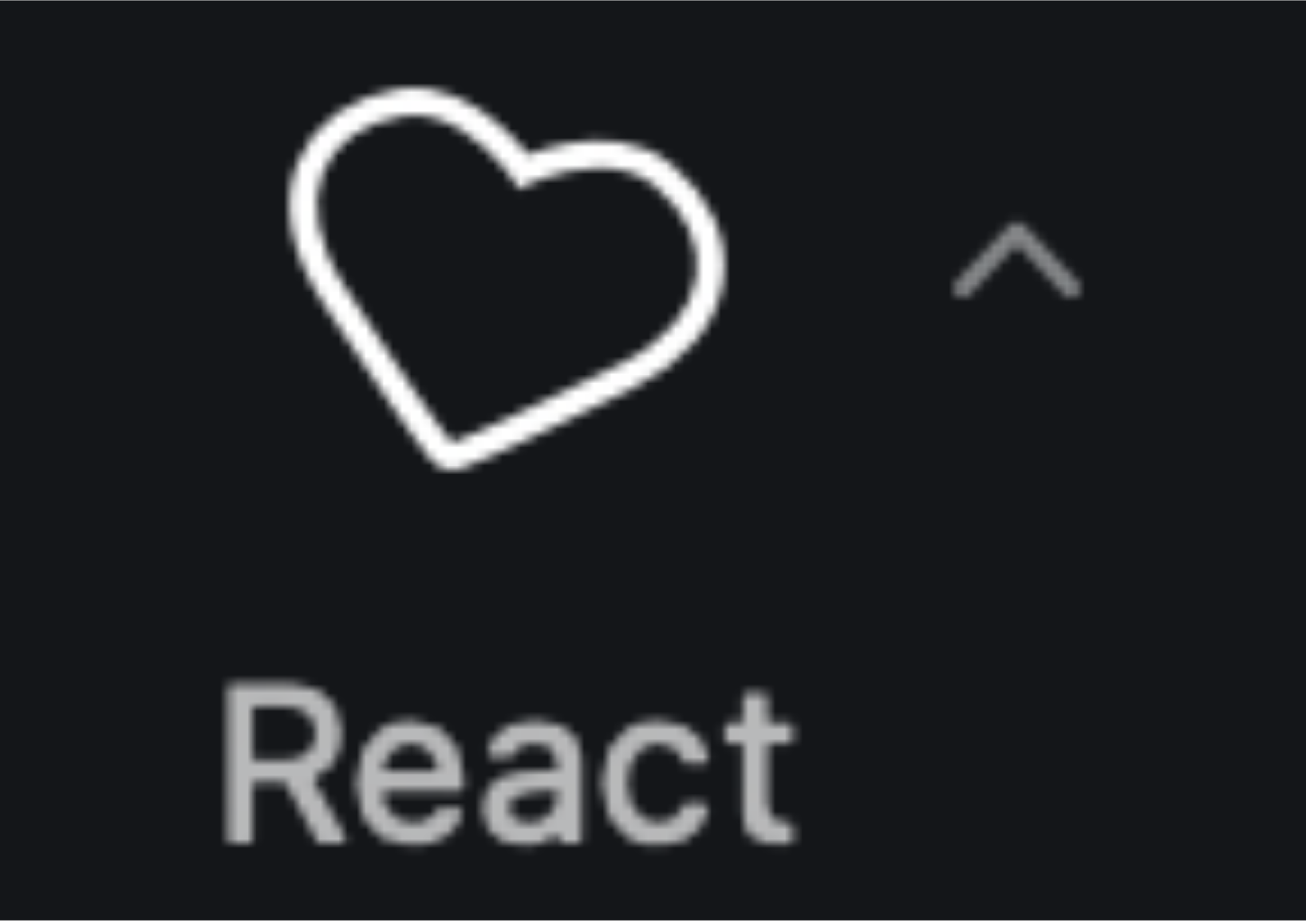
Paso 2:
Desde ahí, podrás levantar la mano y enviar cualquier otra reacción.
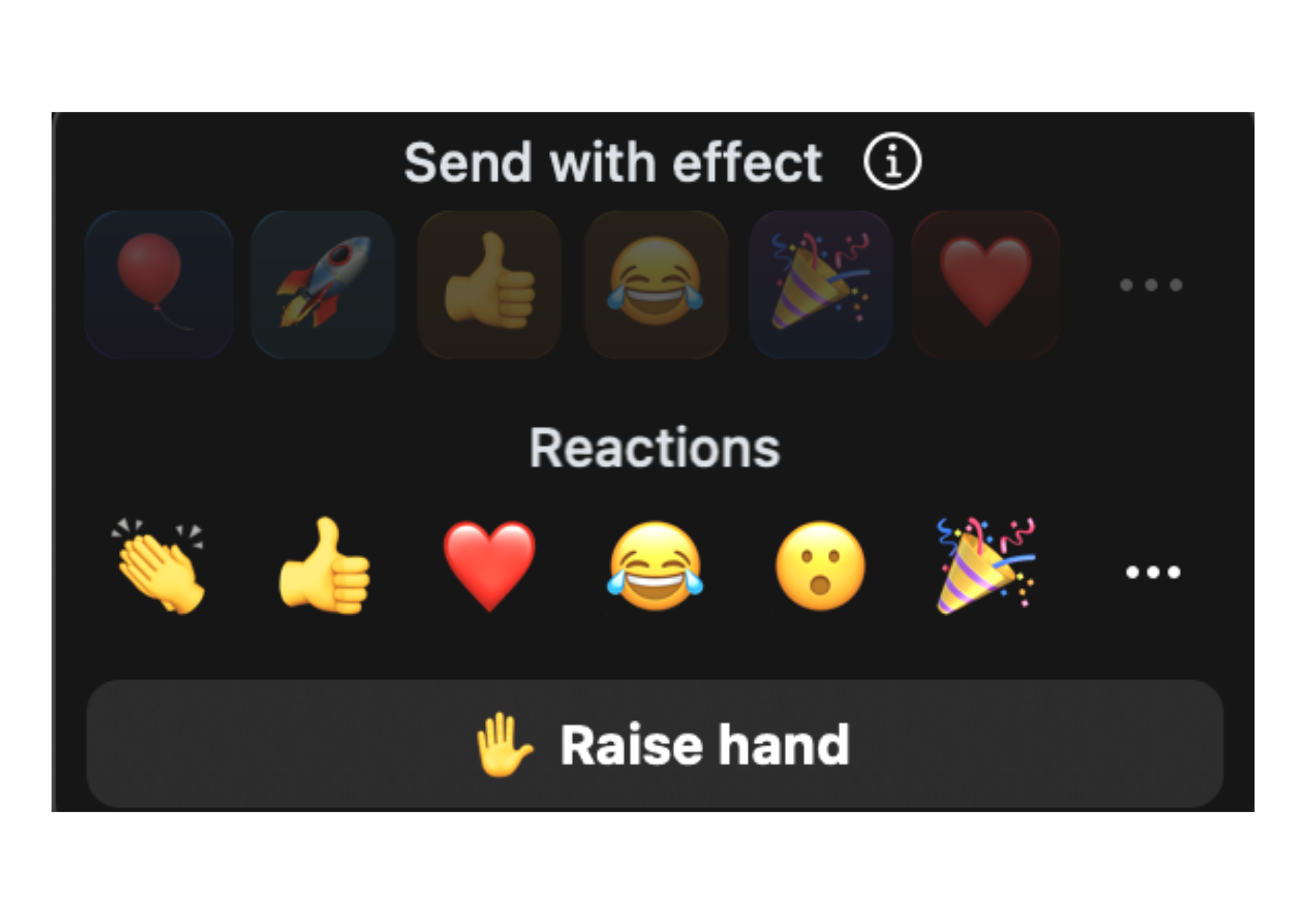
AGENDA DEL TURNO DE BANCO DE LLAMADAS
A continuación, te presentamos una agenda para tu banco de llamadas. Lo mejor es hacer llamadas juntos durante al menos una hora para que todos puedan cogerle el truco.
- Llega al Zoom
- Obtén el entrenamiento
- Haz preguntas en el chat
- Desconectate del audio de Zoom
- Empieza a hacer llamadas
- Si tienes preguntas, hazlas en el chat
- Si tienes dificultades técnicas, déjalas en el chat y podrías serás llevado a una sala de grupos pequeños para solucionar el problema
- Si tienes problemas con el guión, puedes pedir ayuda y practicar con un voluntario en una sala de grupos pequeños
- Únete al audio para informar
- 10 minutos antes de que finalice la sesión del banco de llamadas